오늘은 원본 사진에 포토샵의 액션 기능을 활용하여 스케치(sketch) 효과를 자동으로 적용시켜 주는 방법을 소개해드리려고 합니다.
포토샵 잘 다루시는 금손 분들이야 필터와 여러가지 포토샵 기능들을 활용하여 후딱 만들어 버리실텐데요.
우리네 똥손들은 그게 참 어렵답니다. ㅜ.ㅜ
그래서 준비한 것이 바로 포토샵 스케치 효과 액션 기능이에요^^
타이틀 이미지로 준비한 포토샵 로딩화면도 스케치 효과 액션 기능을 적용시켜 본 것이랍니다.
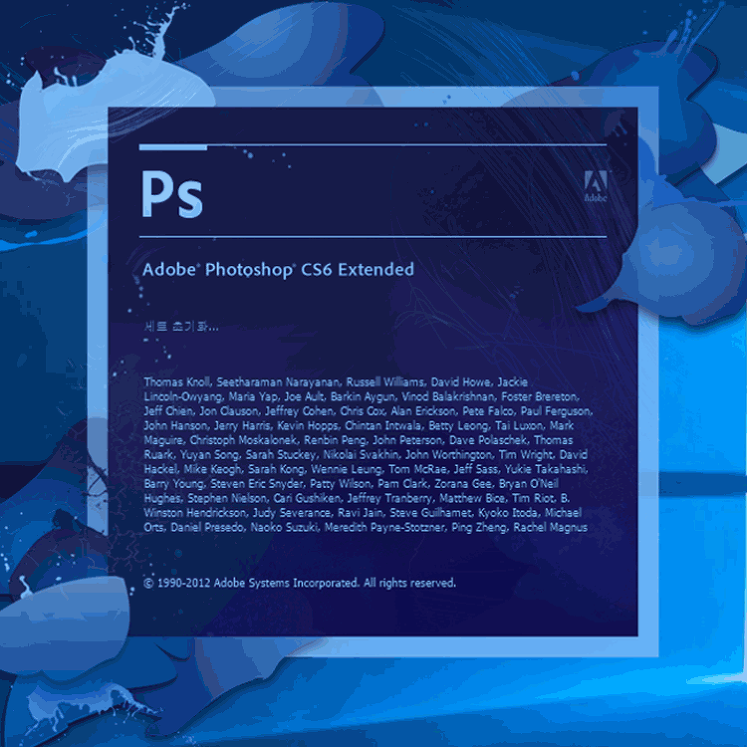 스케치효과 적용 전
스케치효과 적용 전
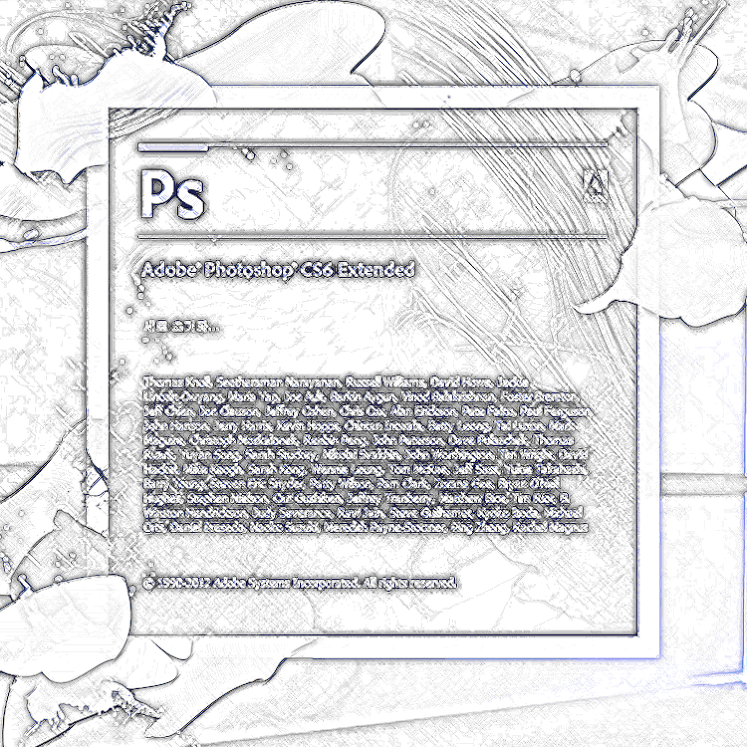 스케치효과 적용 후
스케치효과 적용 후
자 그럼 먼저 액션 적용방법부터 설명드려 볼게요.
해당 설명은 포토샵 CS6버전 기준입니다.
먼저 메뉴의 창에서 액션창을 활성화 시켜줍니다.
활성화된 액션창의 오른쪽 상단을 눌러서 액션 불러오기를 해서 첨부된 스케치 효과 액션을 첨부시키면 준비는 끝났습니다.
어렵지 않죠?
스케치효과 액션에 적용된 포토샵 기능과 여러 필터들이 보이시나요? 이것들이 흔히 말하는 매크로처럼 자동으로 쫘라라락 시행이 된답니다. 진심 버튼만 눌러주면 되는 것이죠~!!
그럼 이제 스케치 효과가 적용된 사진들을 원본 사진들과 비교해서 보실까요?
 스케치효과 적용 전
스케치효과 적용 전
 스케치효과 적용 후
스케치효과 적용 후
 스케치효과 적용 전
스케치효과 적용 전
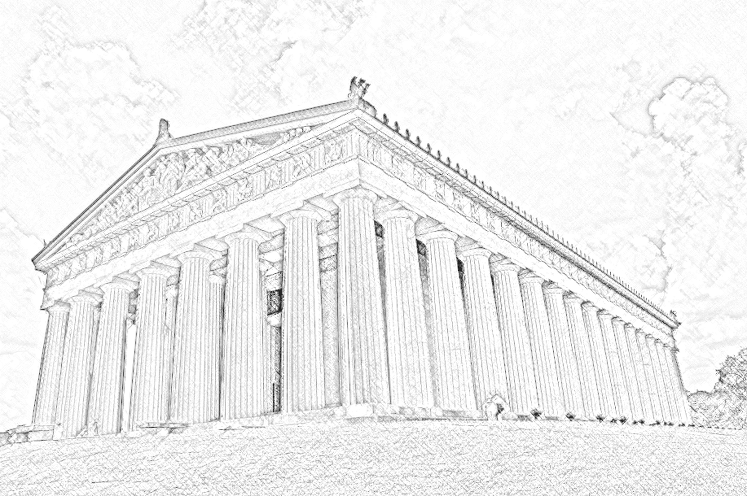 스케치효과 적용 후
스케치효과 적용 후
 스케치효과 적용 전
스케치효과 적용 전
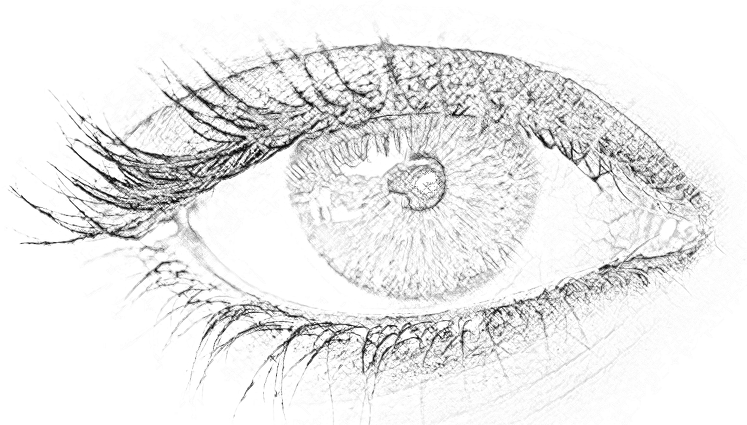 스케치효과 적용 후
스케치효과 적용 후
어려울 것만 같았던 스케치 효과가 포토샵에서 이렇게 쉽게 버튼 클릭만으로 가능해졌네요.
참 스케치 효과 액션은 많은 분들이 배포해주셔서 다양하게 존재하는데요. 비교해보시면 아시겠지만 제 주관적으로는 제가 소개해드리는 액션이 스케치 효과가 가장 잘 나타나는 것 같아요.
도움이 되셨길 바라며 이상으로 포토샵 사진 스케치(sketch) 효과 액션에 대한 포스팅을 마칩니다.
'Smart' 카테고리의 다른 글
| 홈페이지나 웹페이지에 벚꽃 꽃잎 떨어지며 날리는 효과 html 소스 (5) | 2018.04.07 |
|---|---|
| 스크롤시 문서 읽은 진행률을 알려주는 진행 프로그래스바 코드 소스 (1) | 2018.04.05 |
| 뉴이스트w 공식 색상(색깔) 웹에서 css 그라데이션 적용 방법 (1) | 2018.03.25 |
| 목동고등수학학원 지식인 베스트 질답! 사다리타기 게임은 수학 함수 일대일대응 이다? (0) | 2018.03.24 |
| 국어 문학 작품 효용론적 관점과 반영론적 관점의 차이점 (0) | 2018.03.23 |




 스케치효과.atn
스케치효과.atn



